Създаване и управление на шаблони за Word 2019

Научете как да създавате и управлявате шаблони за Word 2019 с нашето ръководство. Оптимизирайте документите си с персонализирани стилове.
Често срещана потребност в бизнеса и при работа с Excel е изчисляването на процента на промяна на стойността от един период в друг. Например, показването на промяна на приходите от едно тримесечие на текущата година към същото тримесечие на предходната година е стандартен показател, отчетен в бизнеса. Excel е идеалната платформа за работа с тази стандартна бизнес формула.
Формулата за изчисляване на промяната е (нова стойност – стара стойност) / стара стойност. Тоест първо изчислете разликата между стойностите, като извадите старата стойност от новата стойност. След това разделете този резултат на старата стойност. Стартирайте Excel и опитайте!
Въведете някои числа в работен лист.
Този пример използва данни за продажбите, обхващащи две години, разбити по тримесечия. Една година следва другата във вертикална перспектива.
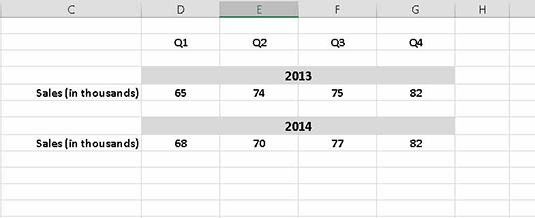
Въведете обобщен ред.
В този пример редът е под данните. В колоната за първото тримесечие се въвежда формула. Формулата в клетка D11 е
=(D8-D5)/D5
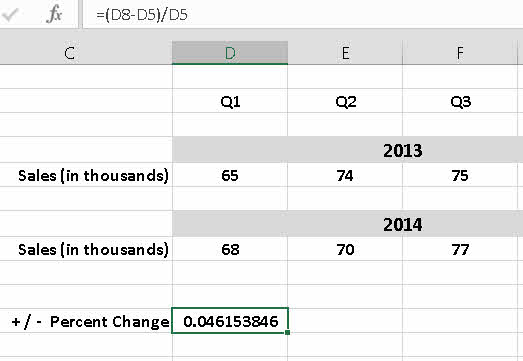
Не забравяйте да поставите скоби около операцията на изваждане; в противен случай резултатът ще бъде неправилен.
С помощта на манипулатора за плъзгане (долния десен ъгъл на клетката), плъзнете през реда, за да въведете формулата в трите колони за второто, третото и четвъртото тримесечие.
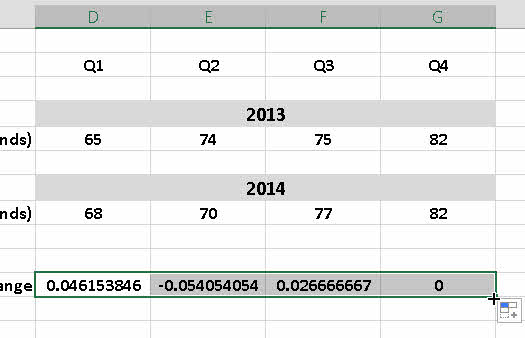
Изчислената стойност може да бъде положителна, отрицателна или нула. Положително число показва печалба или увеличение. Отрицателно число показва загуба или намаление. Резултатът от нула показва липса на промяна.
Стойността, върната от тази формула, е процент и често се появява като дроб. Ако процентната промяна е по-голяма от 100, стойността ще бъде по-голяма от 1 (или по-голяма от –1 за загуба от повече от 100 процента).
Променете форматирането на процент.
Опциите за форматиране на Excel включват удобен бутон, който се умножава по 100 и поставя знака за процент (%) в резултата. С избраните клетки, съдържащи формулите, щракнете върху бутона процента в раздела Начало на лентата.
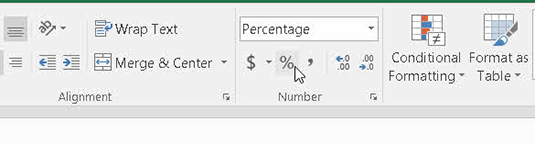
Промяната в стойността във времето се представя най-добре като процент. Само показването на разликата като число не й придава окончателно значение. Изказването, че продажбите са се увеличили със 100 единици, не прави ясно дали тази новина е добра или лоша. Да се каже, че продажбите са се увеличили с 10 процента, е очевидно добра новина.
Прегледайте работния си лист, за да се уверите, че изчислените резултати се показват като проценти.
Въпреки всичко, което правите, когато предавате работния лист на ръководството, той трябва да бъде облечен до деветки. На работния лист вече е изключително лесно да видите процентната промяна в клетките по ред +/– Процентна промяна.
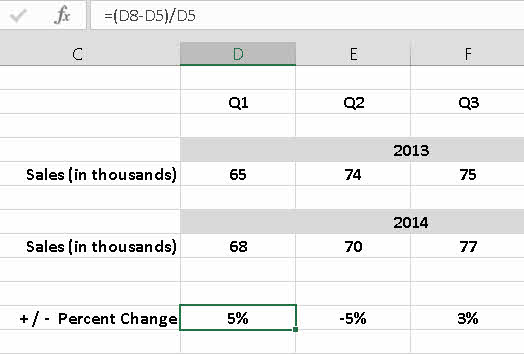
Научете как да създавате и управлявате шаблони за Word 2019 с нашето ръководство. Оптимизирайте документите си с персонализирани стилове.
Научете как да настроите отстъп на абзаци в Word 2016, за да подобрите визуалната комуникация на вашите документи.
Как да блокирам Microsoft Word да отваря файлове в режим само за четене в Windows Microsoft Word отваря файлове в режим само за четене, което прави невъзможно редактирането им? Не се притеснявайте, методите са по-долу
Как да коригирате грешки при отпечатването на неправилни документи на Microsoft Word Грешките при отпечатването на документи на Word с променени шрифтове, разхвърляни абзаци, липсващ текст или изгубено съдържание са доста чести. Въпреки това недейте
Ако сте използвали писалката или маркера, за да рисувате върху слайдовете на PowerPoint по време на презентация, можете да запазите чертежите за следващата презентация или да ги изтриете, така че следващия път, когато го покажете, да започнете с чисти слайдове на PowerPoint. Следвайте тези инструкции, за да изтриете чертежи с писалка и маркери: Изтриване на линии една в […]
Библиотеката със стилове съдържа CSS файлове, файлове с разширяем език на стиловия език (XSL) и изображения, използвани от предварително дефинирани главни страници, оформления на страници и контроли в SharePoint 2010. За да намерите CSS файлове в библиотеката със стилове на сайт за публикуване: Изберете Действия на сайта→Преглед Цялото съдържание на сайта. Появява се съдържанието на сайта. Библиотеката Style се намира в […]
Не затрупвайте аудиторията си с огромни числа. В Microsoft Excel можете да подобрите четливостта на вашите табла за управление и отчети, като форматирате числата си така, че да се показват в хиляди или милиони.
Научете как да използвате инструменти за социални мрежи на SharePoint, които позволяват на индивиди и групи да общуват, да си сътрудничат, споделят и да се свързват.
Юлианските дати често се използват в производствени среди като времеви печат и бърза справка за партиден номер. Този тип кодиране на дата позволява на търговците на дребно, потребителите и обслужващите агенти да идентифицират кога е произведен продуктът и по този начин възрастта на продукта. Юлианските дати се използват и в програмирането, военните и астрономията. Различно […]
Можете да създадете уеб приложение в Access 2016. И така, какво всъщност е уеб приложение? Е, уеб означава, че е онлайн, а приложението е просто съкращение от „приложение“. Персонализирано уеб приложение е онлайн приложение за база данни, достъпно от облака с помощта на браузър. Вие създавате и поддържате уеб приложението в настолната версия […]








